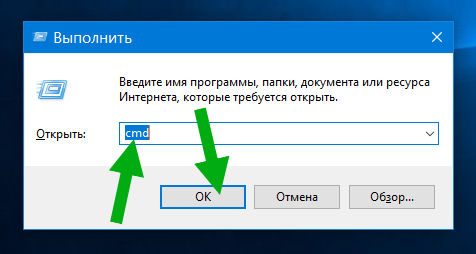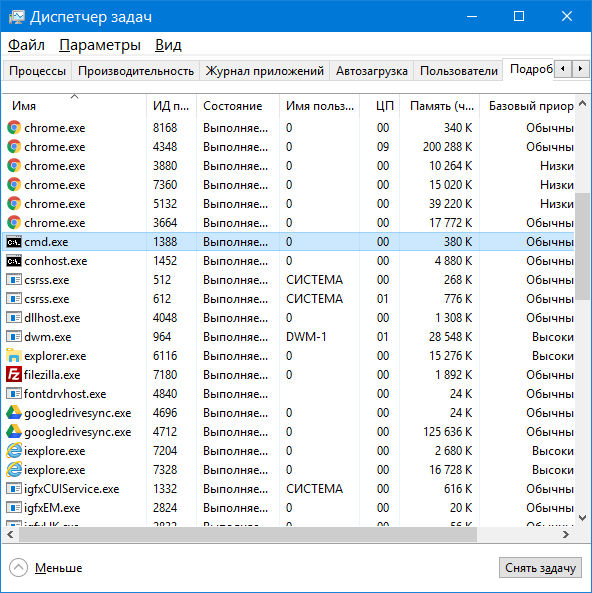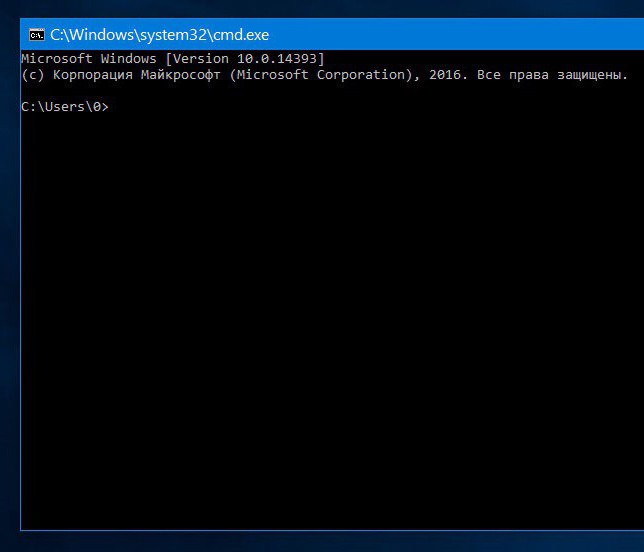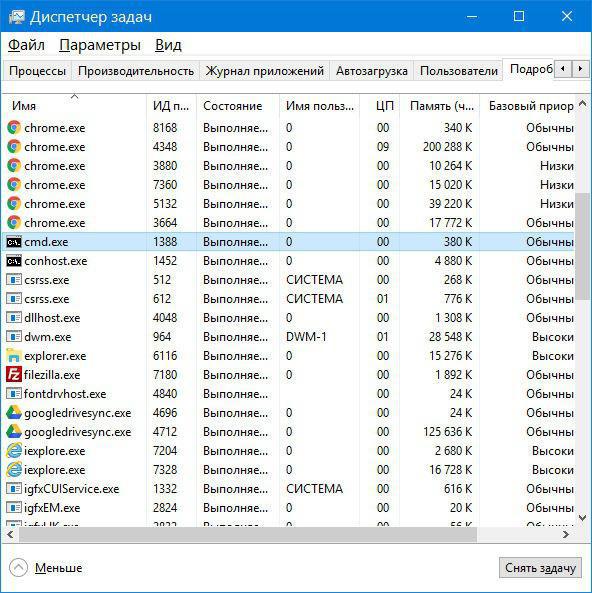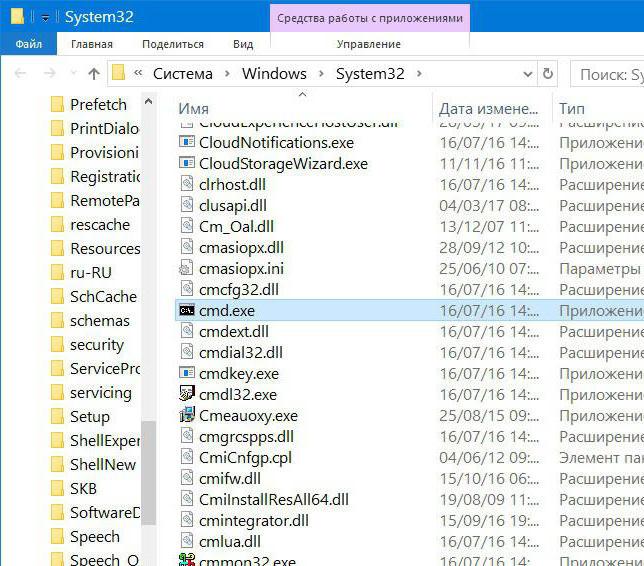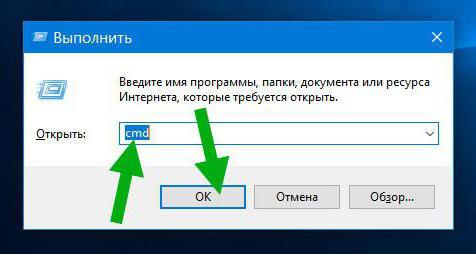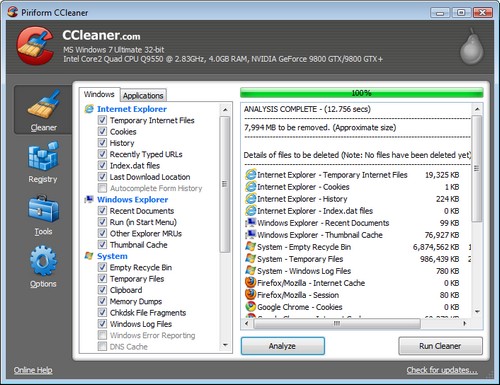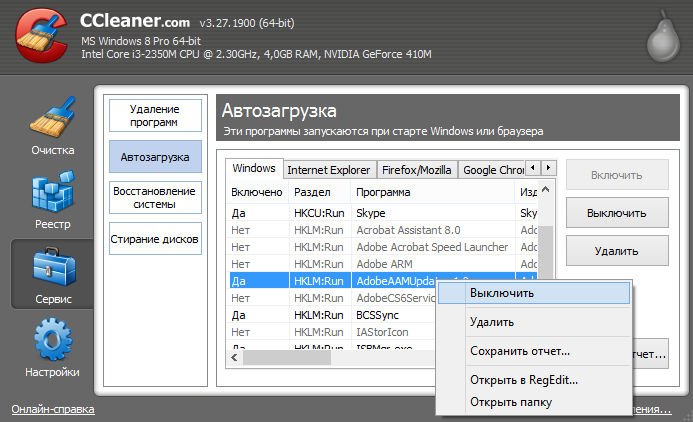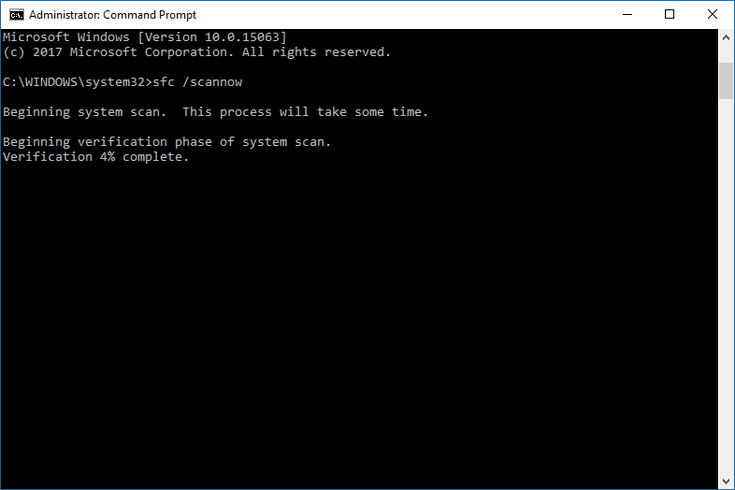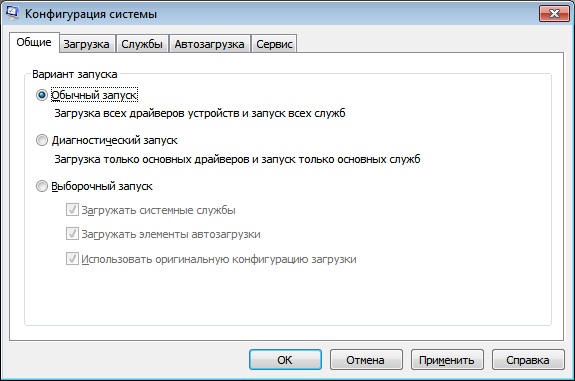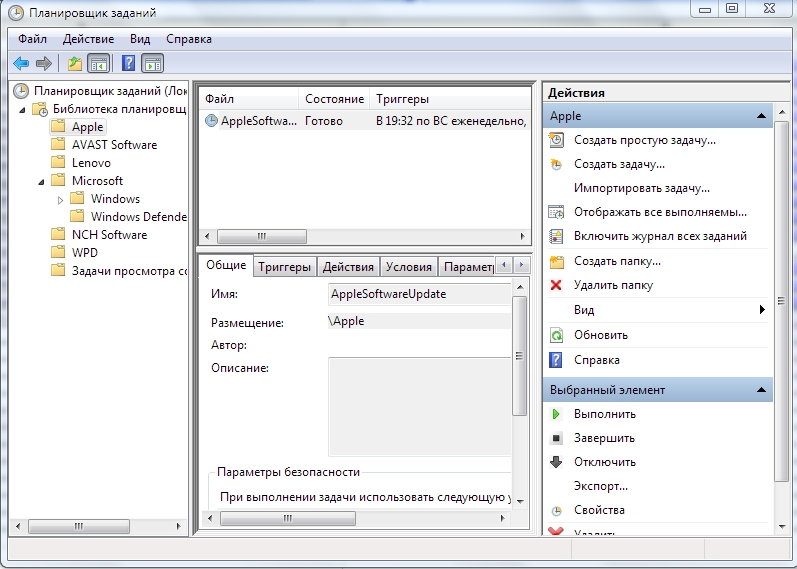А вот тут уже немного интереснее. Я написал сценарии, верно? Все верно. Дело в том, что сценарии могут быть не простые, а скрытые. То есть видите в диспетчере задач процесс cmd.exe, то это значит, что явно что-то делается под этим процессом. Ну или сценарий какой-то выполняется в скрытом режиме или же команда какая-то запущена. Ведь в командной строке есть куча команд всяких.
В 95% наличие процесса cmd.exe не говорит о том что у вас в компе живет вирус, нет. Многие программы используют cmd.exe в своих целях, это нормально. Процесс cmd.exe может быть в диспетчере, однако висеть там постоянно, то нет, это уже не совсем нормально. И грузить процессор он тоже не должен. И главное, у cmd.exe всегда должна быть своя родная иконка в виде командного окна в миниатюре так бы сказать
Так, ладно, давайте запустим командную строку, зажимаем Win + R, появится окошко выполнить, туда пишем эту команду:
cmd
Нажали ОК, появилось вот такое черное окно:
Это и есть сама командная строка, думаю что и так понятно 
Да, тут также можно заметить еще и conhost.exe, но это не командная строка, я уже не помню для чего процесс этот нужен, но я знаю одно, он системный и вырубать его не стоит
При этом, если нажать правой кнопкой по cmd.exe и выбрать там пункт Открыть расположение файла:
То мы попадем вот в эту папку:
Ну а эта папка уже не простая, это системная папка System32, в которой ничего вообще трогать нельзя. Это же система, это ведь сама винда
Так что, какой вывод можно сделать? Cmd.exe это процесс системный, он не должен постоянно висеть в диспетчере. Да и странно будет если он сам периодически появляется в диспетчере, то есть вы ничего не делаете, не устанавливаете никакие программы, ничего не запускаете, и тут процесс cmd.exe появился на некоторое время и исчез… То да, это немного странная ситуэйшн.. Что в таком случае делать? Ну ребята, я советую вот что.. это проверить комп утилитами. Какими? Вот например Dr.Web CureIt!, отличная утилита против всех мощных вирусов, о ней я уже писал вот здесь:
http://virtmachine.ru/dr-web-cureit-chto-eto-za-programma-i-kak-ej-polzovatsya.html
Потом еще проверить утилитой HitmanPro, она находит всевозможные рекламные вирусы, чистит ярлыки, удаляет левые расширения и левые непонятные проги, короче советую. О ней я писал вот здесь:
http://virtmachine.ru/hitmanpro-kak-polzovatsya.html
Вот такие дела. На этом все ребята, удачи вам и чтобы все у вас было хорошо
На главную!
неизвестные процессы
21.07.2017
Начинающие пользователи компьютерных систем на основе Windows в большинстве своем об исполняемом файле cmd.exe и соответственно запускаемом приложении знают лишь понаслышке, считая, что данный процесс относится к чему-то из области фантастики. А на самом деле это такой мощный инструмент, знание команд которого позволяет исправлять практически неустранимые ошибки самих операционных систем, для которых стандартные инструменты и действия в самих ОС Windows оказываются совершенно недейственными.
cmd.exe: что это за служба?
Но давайте начнем с того, что же это за служба. Файл, расположенный по пути c:/Windows/System32/cmd.exe, отвечает за запуск так называемой командной строки (консоли), которая досталась Windows-системам еще от неиспользуемых сейчас систем DOS.
Но зачем разработчикам понадобилось включать в состав инструментария Windows еще и такую консоль? Дело в том, что даже основные методы объектно-ориентированного программирования на языках С+/С++ в полной мере, как оказывается, не позволяют использовать абсолютно все возможности системы, в частности, функции проверки системных компонентов, винчестеров, служб и т.д.
Как используется командная консоль?
Команд, которые могут вводиться в самой консоли, достаточно много, но знание полного перечня совершенно обязательным не является. По крайней мере, достаточно знать только основные. Скажем, в большинстве случаев можно использовать команды проверки диска вроде chkdsk и сканирования системных файлов с последующим восстановлением (sfc /scannow).
Отдельно стоит сказать о средствах восстановления системы онлайн – командах DISM. Попутно можно упомянуть средства выключения или принудительной перезагрузки любой компьютерной системы shutdown, средства создания логических разделов или съемных носителей с загрузочными записями diskpart.
А вообще, любая команда, вводимая в консоли cmd.exe, может использовать дополнительно множество атрибутов, которые прописываются через пробел и наклонную черту (или правый слэш). Увидеть всю информацию по каждому отлдельно взятому инструменту можно путем ввода в консоли названия основной команды со знаком вопроса (опять же, через слэш). Например, на интересует строка восстановления загрузки с применение инструмента Bootrec.exe. Вводите оригинальную команду таким образом: Bootrec.exe /?, после чего получаете список всех атрибутов. То же самое можно использовать и для всех остальных инструментов.
Ошибка cmd.exe: с чем связан сбой?
Что касается проблем с запуском командной консоли, по существу, можно выделить две основные: либо пользователь не имеет достаточных прав на исполнение запускаемого файла, либо система (и сам файл старт командной строки) была подвержена вирусному воздействию. В некоторых случаях возможна даже подмена оригинального системного компонента тем, который создает вирусный код в процессе своей деятельности или даже трансформации (некоторые вирусы способны создать собственные копии, маскируясь под системные процессы).
Простейший метод устранения проблемы
Выявить такие угрозы достаточно просто. Для этого нужно обратиться к «Диспетчеру задач» и посмотреть, есть ли в дереве процессов cmd.exe. Без вызова пользователем консоли такого процесса там быть не должно.
Если же командная строка запущена, а процессов насчитывается два и более (даже с одинаковыми атрибутами), используйте переход к расположению файла через меню ПКМ (оригинальный файл всегда располагается в директории System32).
Но и сама служба может вызывать сбои, когда происходят нарушения в работе Windows на системном уровне. Первым решением проблемы станет вызов консоли от имени администратора.
Если такой пункт в меню «Выполнить» отсутствует, найдите файл через «Проводник» и запустите его с соответствующими правами через ПКМ. Также можно использовать и загрузочные носители, в которых командная строка вызывается через сочетание Shift + F10. Но тут проблема в том, что произвести проверку можно, но не факт, что консоль при обычном старте или при загрузке в безопасном режиме будет работать.
Копирование компонента с установочного носителя или файла, загруженного из интернета, ничего не даст, поскольку изначально его нужно регистрировать, опять же, через консоль. Тут придется применять только старт со съемного носителя. Можно, конечно, использовать и удаленный редактор реестра, но лучше для начала проверить системные компоненты командой sfc /scannow, которая устраняет большинство проблем с системными файлами.
Что делать, если это вирус?
Теперь несколько слов о том, как удалить cmd.exe, если данный компонент является исполняемым вредоносным кодом. Как уже было сказано выше, после выявления файла в отличной от оригинальной локации, от него следует избавиться немедленно. Если будет выдан запрет на произведение каких бы то ни было действий, воспользуйтесь программами вроде Unlocker.
Если и это не поможет, запустите любой портативный сканер, а в результат поиска задайте нейтрализацию или удаление угрозы, которая соответствует названию cmd.exe. Иногда целесообразно задать лечение объекта, если программа сигнализирует о том, что это оригинальный файл, и находится он именно в той локации, которая была указана выше.
И еще один момент: о физическом удалении оригинального файла не может быть и речи. Во-первых, сама операционная система сделать этого не позволит, какие бы методы и ухищрения вы не применяли. Во-вторых, удаление этого компонента может привести только к тому, что сама операционная система перестанет работать.
From Wikipedia, the free encyclopedia
For other uses, see CMD.
«Command Prompt» redirects here. For the concept, see Command prompt.
| Other names | Windows Command Processor |
|---|---|
| Developer(s) | Microsoft, IBM, ReactOS contributors |
| Initial release | December 1987; 35 years ago |
| Operating system |
|
| Platform | IA-32, x86-64, ARM (and historically DEC Alpha, MIPS, PowerPC, and Itanium) |
| Predecessor | COMMAND.COM |
| Type | Command-line interpreter |
Command Prompt, also known as cmd.exe or cmd, is the default command-line interpreter for the OS/2,[1] eComStation, ArcaOS, Microsoft Windows (Windows NT family and Windows CE family), and ReactOS[2] operating systems. On Windows CE .NET 4.2,[3] Windows CE 5.0[4] and Windows Embedded CE 6.0[5] it is referred to as the Command Processor Shell. Its implementations differ between operating systems, but the behavior and basic set of commands are consistent. cmd.exe is the counterpart of COMMAND.COM in DOS and Windows 9x systems, and analogous to the Unix shells used on Unix-like systems. The initial version of cmd.exe for Windows NT was developed by Therese Stowell.[6] Windows CE 2.11 was the first embedded Windows release to support a console and a Windows CE version of cmd.exe.[7] The ReactOS implementation of cmd.exe is derived from FreeCOM, the FreeDOS command line interpreter.[2]
Operation[edit]
cmd.exe interacts with the user through a command-line interface. On Windows, this interface is implemented through the Win32 console. cmd.exe may take advantage of features available to native programs of its own platform. For example, on OS/2 and Windows, it can use real pipes in command pipelines, allowing both sides of the pipeline to run concurrently. As a result, it is possible to redirect the standard error stream. (COMMAND.COM uses temporary files, and runs the two sides serially, one after the other.)
Multiple commands can be processed in a single command line using the command separator &&.[8]
When using this separator in the Windows cmd.exe, each command must complete successfully for the following commands to execute. For example:
C:\>CommandA && CommandB && CommandC
In the above example, Command B will only execute if Command A completes successfully, and the execution of Command C depends on the successful completion of Command B. To process subsequent commands even if the previous command produces an error, the command separator & should be used.[9] For example:
C:\>CommandA & CommandB & CommandC
On Windows XP or later, the maximum length of the string that can be used at the command prompt is 8191 characters. On earlier versions, such as Windows 2000 or Windows NT 4.0, the maximum length of the string is 2047 characters. This limit includes the command line, individual environment variables that are inherited by other processes, and all environment variable expansions.[10]
Quotation marks are required for the following special characters:[8]
& < > [ ] { } ^ = ; ! ' + , ` ~ [white space]
Internal commands[edit]
OS/2[edit]
The following is a list of the Microsoft OS/2 internal cmd.exe commands:[11]
- break
- chcp
- cd
- chdir
- cls
- copy
- date
- del
- detach
- dir
- dpath
- echo
- erase
- exit
- for
- goto
- if
- md
- mkdir
- path
- pause
- prompt
- rd
- rem
- ren
- rename
- rmdir
- set
- shift
- start
- time
- type
- ver
- verify
- vol
Windows NT family[edit]
The following list of internal commands is supported by cmd.exe on Windows NT and later:[12]
- assoc
- break
- call
- cd
- chdir
- cls
- color
- copy
- date
- del
- dir
- dpath
- echo
- endlocal
- erase
- exit
- for
- ftype
- goto
- if
- keys
- md
- mkdir
- mklink (introduced in Windows Vista)
- move
- path
- pause
- popd
- prompt
- pushd
- rd
- rem
- ren
- rename
- rmdir
- set
- setlocal
- shift
- start
- time
- title
- type
- ver
- verify
- vol
Windows CE[edit]
The following list of commands is supported by cmd.exe on Windows CE .NET 4.2,[13] Windows CE 5.0[14] and Windows Embedded CE 6.0:[15]
- attrib
- call
- cd
- chdir
- cls
- copy
- date
- del
- dir
- echo
- erase
- exit
- goto
- help
- if
- md
- mkdir
- move
- path
- pause
- prompt
- pwd
- rd
- rem
- ren
- rename
- rmdir
- set
- shift
- start
- time
- title
- type
In addition, the net command is available as an external command stored in \Windows\net.exe.
ReactOS[edit]
The ReactOS implementation includes the following internal commands:[2]
- ?
- alias
- assoc
- beep
- call
- cd
- chdir
- choice
- cls
- color
- copy
- ctty
- date
- del
- delete
- delay
- dir
- dirs
- echo
- echos
- echoerr
- echoserr
- endlocal
- erase
- exit
- for
- free
- goto
- history
- if
- memory
- md
- mkdir
- mklink
- move
- path
- pause
- popd
- prompt
- pushd
- rd
- rmdir
- rem
- ren
- rename
- replace
- screen
- set
- setlocal
- shift
- start
- time
- timer
- title
- type
- ver
- verify
- vol
Comparison with COMMAND.COM[edit]
On Windows, cmd.exe is mostly compatible with COMMAND.COM but provides the following extensions over it:
- More detailed error messages than the blanket «Bad command or file name» (in the case of malformed commands) of COMMAND.COM. In OS/2, errors are reported in the chosen language of the system, their text being taken from the system message files. The HELP command can then be issued with the error message number to obtain further information.
- Supports using of arrow keys to scroll through command history. (Under DOS this function was only available under DR DOS (through HISTORY) and later via an external component called DOSKEY.)
- Adds rotating command-line completion for file and folder paths, where the user can cycle through results for the prefix using the Tab ↹, and ⇧ Shift+Tab ↹ for reverse direction.
- Treats the caret character (^) as the escape character; the character following it is to be taken literally. There are special characters in cmd.exe and COMMAND.COM (e.g. «<«, «>» and «|») that are meant to alter the behavior of the command line processor. The caret character forces the command line processor to interpret them literally.
- Supports delayed variable expansion with
SETLOCAL EnableDelayedExpansion, allowing values of variables to be calculated at runtime instead of during parsing of script before execution (Windows 2000 and later), fixing DOS idioms that made using control structures hard and complex.[16] The extensions can be disabled, providing a stricter compatibility mode.
Internal commands have also been improved:
- The DELTREE command was merged into the RD command, as part of its /S switch.
- SetLocal and EndLocal commands limit the scope of changes to the environment. Changes made to the command line environment after SetLocal commands are local to the batch file. EndLocal command restores the previous settings.[17]
- The Call command allows subroutines within batch file. The Call command in COMMAND.COM only supports calling external batch files.
- File name parser extensions to the Set command are comparable with C shell.[further explanation needed]
- The Set command can perform expression evaluation.
- An expansion of the For command supports parsing files and arbitrary sets in addition to file names.
- The new PushD and PopD commands provide access past navigated paths similar to «forward» and «back» buttons in a web browser or File Explorer.
- The conditional IF command can perform case-insensitive comparisons and numeric equality and inequality comparisons in addition to case-sensitive string comparisons. (This was available in DR-DOS, but not in PC DOS or MS-DOS.)
See also[edit]
- Comparison of command shells
- List of DOS commands
- COMMAND.COM
- PowerShell
- Windows Terminal
References[edit]
- ^ «Notes on using the default OS/2 command processor (CMD.EXE)». www.tavi.co.uk.
- ^ a b c «reactos/reactos». GitHub. 4 December 2021.
- ^ «Command Processor Shell (Windows CE .NET 4.2)». docs.microsoft.com.
- ^ «Command Processor Shell (Windows CE 5.0)». docs.microsoft.com.
- ^ «Command Processor Shell (Windows Embedded CE 6.0)». docs.microsoft.com.
- ^ Zachary, G. Pascal (1994). Showstopper! The Breakneck Race to Create Windows NT and the Next Generation at Microsoft. The Free Press. ISBN 0-02-935671-7.
- ^ Douglas McConnaughey Boling (2001). Programming Microsoft Windows CE (2nd ed.). Microsoft Press. ISBN 978-0735614437.
- ^ a b «cmd». docs.microsoft.com.
- ^ «Command Redirection, Pipes — Windows CMD — SS64.com». ss64.com. Retrieved 2021-09-23.
- ^ Command prompt (Cmd.exe) command-line string limitation
- ^ Microsoft Operating System/2 User’s Reference (PDF). Microsoft. 1987.
- ^ Hill, Tim (1998). Windows NT Shell Scripting. Macmillan Technical Publishing. ISBN 978-1578700479.
- ^ «Command Processor Commands (Windows CE .NET 4.2)». docs.microsoft.com.
- ^ «Command Processor Commands (Windows CE 5.0)». docs.microsoft.com.
- ^ «Command Processor Commands (Windows Embedded CE 6.0)». docs.microsoft.com.
- ^ «Windows 2000 delayed environment variable expansion». Windows IT Pro. Archived from the original on 2015-07-13. Retrieved 2015-07-13.
- ^ «Setlocal». TechNet. Microsoft. Retrieved 2015-01-13.
Further reading[edit]
- David Moskowitz; David Kerr (1994). OS/2 2.11 Unleashed (2nd ed.). Sams Publishing. ISBN 978-0672304453.
- Stanek, William R. (2008). Windows Command-Line Administrator’s Pocket Consultant (2nd ed.). Microsoft Press. ISBN 978-0735622623.
External links[edit]
- «Command-line reference A-Z». Microsoft.
- «Cmd». Microsoft Windows XP Product Documentation. Microsoft. Archived from the original on 2011-09-02. Retrieved 2006-05-24.
- «Command Prompt: frequently asked questions». windows Help. Microsoft. Archived from the original on 2015-04-22. Retrieved 2015-04-20.
- «An A–Z Index of the Windows CMD command line». SS64.com.
- «Windows CMD.com – Hub of Windows Commands». windowscmd.com. Archived from the original on 2022-01-11. Retrieved 2022-01-04.
cmd.exe после запуска
Cmd.exe — интерпретатор командной строки (Шаблон:Lang-en) для операционных систем OS/2, Windows CE и для семейства операционных систем, базирующихся на Windows NT (Шаблон:Lang-en). cmd.exe является аналогом COMMAND.COM, которая используется в семействах MS-DOS и Windows 9x. В операционных системах семейства Windows NT для архитектуры IA-32 и OS/2 имеется и COMMAND.COM для совместимости со старыми программами. В настройках интерпретатора присутствует возможность изменить размер курсора, шрифт, цвет текста и размер окна.
Версии[]
Therese Stowell разработала начальную версию cmd.exe для Windows NT.[1] Хотя некоторые старые команды DOS не поддерживались или были изменены, cmd.exe всё ещё имеет большое количество унаследованных от DOS команд.
В отличие от command.com, cmd.exe, в системах OS/2 и семействе Windows NT имеет более детальные сообщения, чем общее «Неверная команда или имя файла» (Шаблон:Lang-en) в случае неправильно введённых команд. Сообщения об ошибках cmd.exe выводит на том языке, который установлен в системе как текущий.
cmd.exe всё ещё остаётся частью современных операционных систем Microsoft для персональных компьютеров (в том числе Windows 8 и Windows Server 2012) для обеспечения обратной совместимости. В качестве основной командной оболочки в этих системах рассматривается Windows PowerShell.
Примеры команд[]
shutdown -r -f -t 30 -c #«Мягкая» перезагрузка компьютера через 30 сек. xcopy C:\folder1 D:\folder2 /e #Копирование содержимого из одной папки в другую control userpasswords #вызов окна учетных записей пользователей ping -t 8.8.8.8 #запуск утилиты ping в непрерывном режиме
Примечания[]
- ↑ Шаблон:Cite book
См. также[]
- Пакетный файл
- Сравнение командных оболочек
- Шаблон:Нп5
Ссылки[]
- MSDN Документация для cmd.exe на Windows XP Шаблон:Ref-en
- DOS Batch — CALL Functions and Recursion Шаблон:Ref-en
Шаблон:Внешние ссылки нежелательны
| |
|
|---|---|
| Основные |
Aero • |
| Службы управления |
Архивация и восстановление • |
| Приложения |
Контакты • |
| Игры |
Chess Titans • |
| Ядро ОС |
Ntoskrnl.exe • |
| Службы |
Autorun.inf • |
| Файловые системы |
ReFS • |
| Сервер |
Active Directory • |
| Архитектура |
NT • |
| Безопасность |
BitLocker • |
| Совместимость |
Подсистема UNIX (Interix) • |
Шаблон:OS/2 API
Очень часто при работе за компьютером возникают различные неполадки. Иногда можно столкнуться с проблемой, когда у вас сам по себе запускается cmd.exe. Если у вас то появляется, то исчезает данная командная строка – не стоит паниковать. Это не слишком страшная ситуация, с которой легко можно справиться, если вы знаете, как это сделать.
Решение проблемы автоматического запуска cmd.exe.
Из-за чего появляется командная строка cmd.exe
Данный процесс является автоматическим, причём это может быть как системная служба, так и вирусная активность. Давайте рассмотрим два момента, при которых может выскакивать это окно.
- Во время запуска Windows. Если у вас сначала загружается рабочий стол, а потом появляется окно строки, то это связано с фоновой работой какой-либо службы операционной системы. Чем мощнее ваш ПК, тем быстрее командная строка cmd.exe исчезает.
- Если окно всплывает постоянно и мешает работе, то это связано с ошибкой того фонового процесса, который никак не может прогрузиться или который блокирует система.
Опасен ли такой автозапуск
Чаще всего данный процесс не несёт в себе никакой опасности. Ваша ОС постоянно запускает множество операций и служб. Однако есть вероятность, что данные недоразумения происходят из-за сторонней программы, а в худшем случае — из-за вирусного программного обеспечения.
Как убрать открывающуюся командную строку cmd.exe
Давайте подробно разберёмся, как исправить появление этой строки. Для начала следует провести очистку и проверку вашего компьютера.
- Скачайте и откройте программу CCleaner. Там вам следует выполнить операцию «Очистка и Реестр».
- Теперь следует подправить автозагрузку. В этом же приложении перейдите в Сервис ® Автозагрузка. Отмечайте все ненужные утилиты и кликайте «Выключить». Перезапустите ПК и проверьте, исчезла ли неполадка.
- Рекомендуется установить на ПК несколько сканирующих приложений. AdwCleaner и MalwareBytes в самый раз подойдут для нашего случая. Просканируйте систему, после чего перезагрузите компьютер.
- Данный совет только для пользователей с Windows 10. Открыв панель задач справа (наведя в правый верхний угол экрана и подержав немного там), нажмите «поиск». Наберите слово «cmd». Нажмите на пункт «Командная строка» правой кнопкой мышки. Выберите «Запуск от имени администратора». Далее в строчке указания команды, вы должны указать «sfc /scannow». В итоге у вас должно получится следующее:
C:\Windows\system32>sfc /scannow
Эта служба исправляет все ошибки системы, что может устранить нашу проблему.
- Откройте панель «Выполнить» нажатием комбинации клавиш Win + R. Наберите команду «msconfig». Отметьте «Диагностический запуск». Нажмите ОК и перезапустите компьютер. Если строка всё равно выскакивает, то это происходит из-за системного процесса.
Данные рекомендации помогут в случае простых и незначительных сбоях. В других случаях следует провести более детальную проверку.
Удаляем выскакивающий cmd.exe с помощью планировщика
В решении нашей проблемы нам может помочь планировщик задач. Открыть его можно с помощью поиска или набора команды «taskschd.msc» в окне «Выполнить» (Win + R). Давайте разберёмся, что нужно там сделать, чтобы ошибка приложения прекратилась.
- Перейдите в библиотеку планировщика, нажав на соответствующую строку в левой части экрана.
- На экране вы видите все операции, как системные, так и сторонние. К каждой из них в описании приложены частота и время запуска.
- Внимательно пролистывайте список и находите подозрительные записи. Удаляйте их. Если не уверены, стоит ли это делать, то просто нажмите «Отключить».
После данной операции сбой должен быть устранён.
Давайте подведём итоги. Такая проблема, как выскакивание строки cmd.exe, является очень распространённой. Главное – это понять её причины. Если она появляется во время включения компьютера, то всё нормально и переживать не стоит. В других случаях вам могут помощь описанные в нашей статье рекомендации. Если вам что-то непонятно и у вас остались вопросы, то смело задавайте их в комментариях.